Redirigir a un usuario a una página predeterminada al iniciar sesión
Nota
A partir del 12 de octubre de 2022, los portales de Power Apps son Power Pages. Más información: Microsoft Power Pages ya está disponible para el público en general (blog)
Pronto migraremos y fusionaremos la documentación de los portales de Power Apps con la documentación de Power Pages.
Puede configurar un portal para redirigir un usuario a una página predeterminada una vez que el usuario inicie sesión.
Para lograr esto, reemplace la plantilla de estudio predeterminada que se usa como diseño de página para la página de inicio. Reemplace esta plantilla predeterminada con una plantilla personalizada que incluye código JavaScript para redirigir al usuario a la página que elija. Los pasos son:
- Haga una copia de la plantilla web plantilla de estudio predeterminada.
- Agregue código JavaScript a la copia de la plantilla web.
- Cree una plantilla de página correspondiente.
- Modifique la página de inicio para usar la plantilla modificada.
Hacer una copia de la plantilla de estudio predeterminada
Abra la aplicación Administración del portal y vaya a Plantillas web y abra la Plantilla de estudio predeterminada.
Copie todo el contenido que sigue la línea
<!-- Default studio template. Please do not modify -->.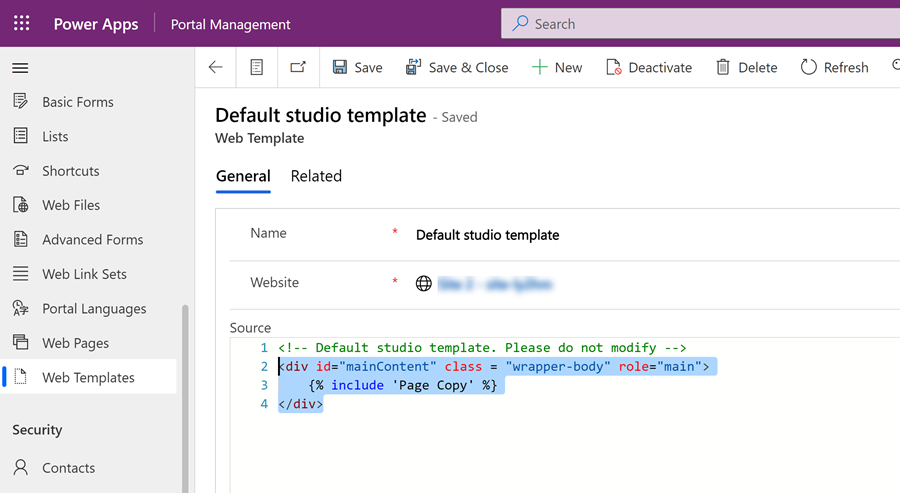
Seleccione Nueva para crear un nuevo registro de plantilla web.
Asigne un nombre a la plantilla (por ejemplo, Plantilla de página de inicio) y seleccione el Sitio web donde desea implementar la funcionalidad de redireccionamiento. Pegue el contenido de la plantilla de estudio predeterminada y luego seleccione Guardar.
Agregar código de JavaScript
En la nueva plantilla, agregue el siguiente código JavaScript. Reemplace
./page/con la URL parcial de la página a la que deseas dirigir al usuario:{% if user %} //if any user logs in <script> window.location.href='./page/' </script> {% else %} //Home webpage code, if you don't want to display the page when the user is being redirected {% endif %} //Home webpage code, if you want to display the page when the user is being redirected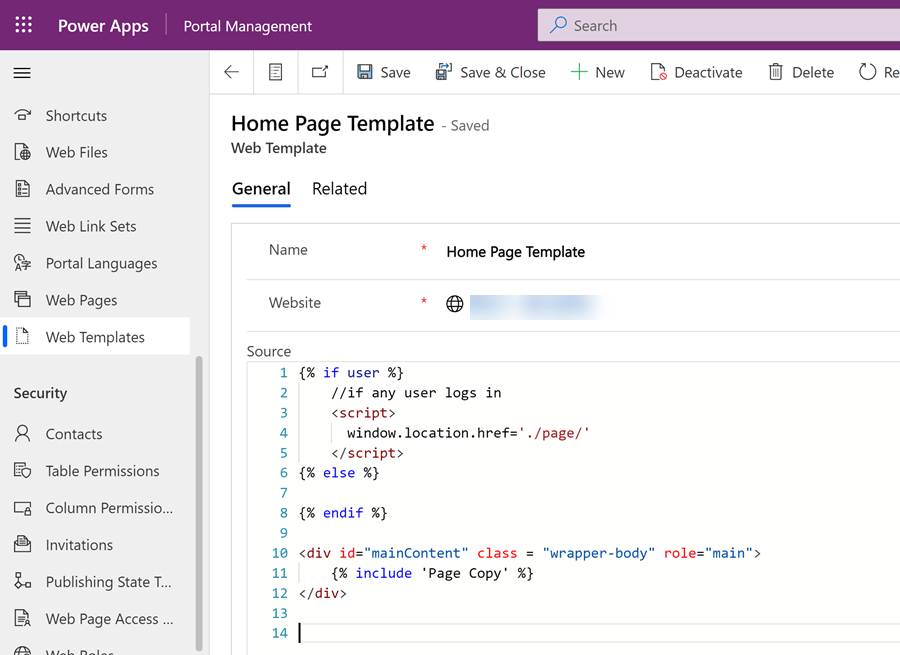
Seleccione Guardar.
Crear una plantilla de página
En la aplicación Administración del portal, seleccione Plantillas de página.
Seleccione Nueva y luego cree un nuevo registro de plantilla de página.
Asigne un nombre a la plantilla de página (por ejemplo, plantilla de página de inicio). Seleccione el registro Sitio web donde desea tener la funcionalidad, elija el Tipo como Plantilla web y seleccione la Plantilla web que creó en el paso anterior.
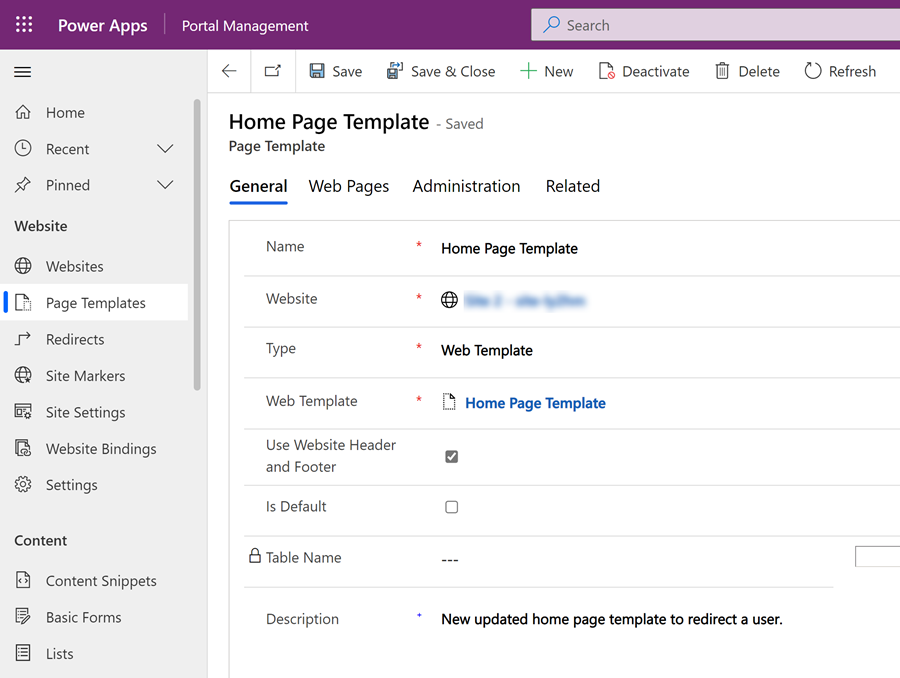
Actualizar la página principal
Vaya a la aplicación de Administración del portal.
En Páginas web, localice el registro de página web Inicio. Cambie la Plantilla de página al registro de plantilla de página que creó anteriormente. Seleccione Guardar y cerrar.
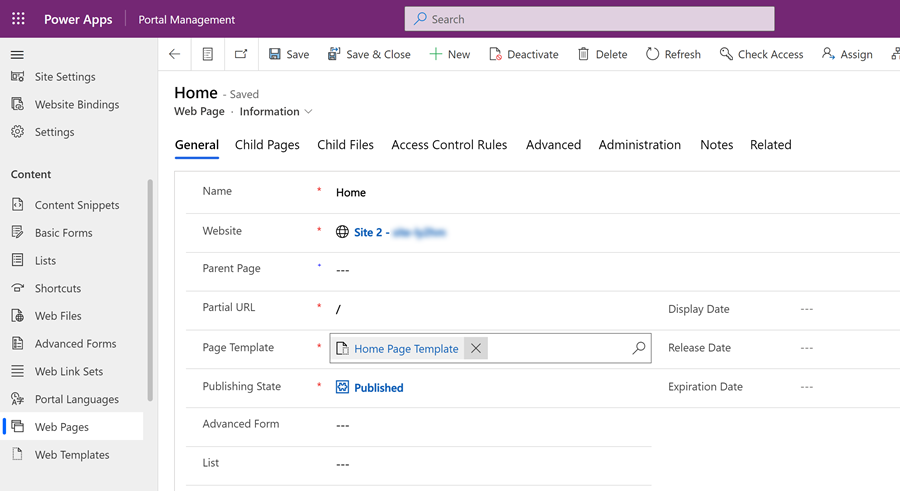
Ahora, cuando un usuario inicie sesión, será redirigido a la página que especificó en el código JavaScript en la plantilla web actualizada.
Consulte también
Crear una plantilla de página personalizada para representar una fuente RSS
Representar la lista asociada a la página actual
Represente un encabezado y una barra de navegación principal de página web
Represente hasta tres niveles de jerarquía de páginas mediante la navegación híbrida